发布时间:2025-07-09 10:48:47 来源:转转大师 阅读量:1443
跳过文章,直接WORD转PDF在线转换免费>> AI摘要
AI摘要本文介绍了两种将Word文档转换为PDF的方法。第一种是使用Microsoft Word内置转换功能,适用于偶尔需要进行文档转换的用户,操作简单且转换质量高。第二种是使用专业PDF转换软件,如Adobe Acrobat DC、转转大师PDF转换器等,这些软件转换质量高,支持批量转换,但可能需要额外安装和付费订阅。对于需要频繁进行文档格式转换的用户,建议使用具备批量转换功能的软件以提高效率。选择合适的转换方法和工具可以高效完成任务并保护文档安全性。
摘要由平台通过智能技术生成
在日常办公和学习中,将Word文档转换为PDF格式已成为一项不可或缺的技能。PDF格式因其跨平台兼容性、格式稳定性和易于分享的特点而备受青睐。那么电脑上word转pdf怎么转换呢?本文将介绍两种将Word文档转换为PDF的高效方法。
Microsoft Word自2007版本起就内置了将文档转换为PDF的功能。这一功能对于正版Microsoft Office软件的用户来说是免费的,且操作简便,无需额外安装任何软件。
推荐工具:Microsoft Word(2007及以上版本)
操作步骤:
1、打开需要转换的Word文档。2、点击左上角的“文件”菜单。
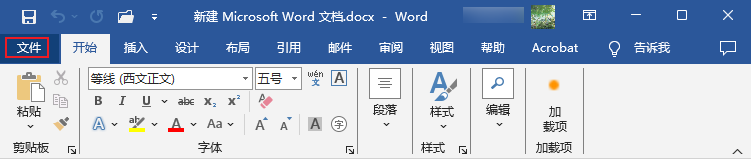
3、选择“另存为”选项。
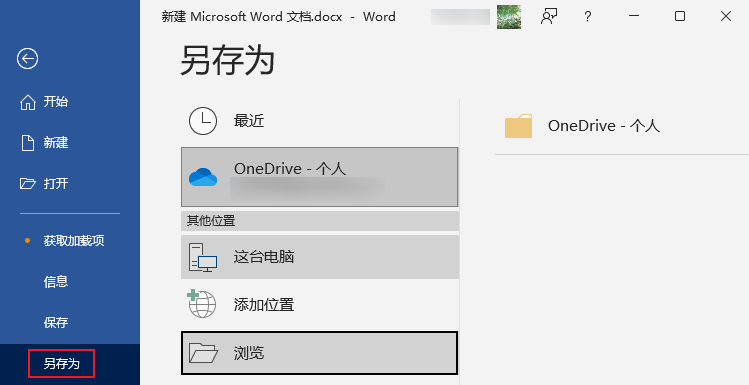
4、在弹出的窗口中,找到“保存类型”下拉菜单,选择“PDF (*.pdf)”格式。
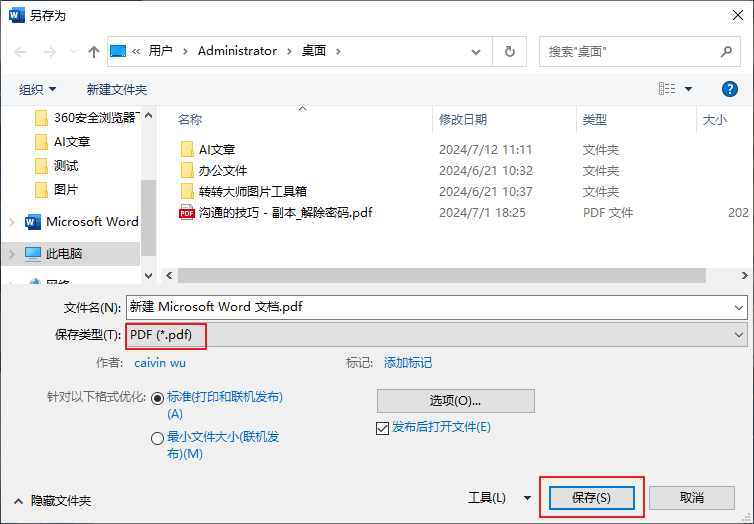
注意:在转换前,确保Word文档的格式正确,避免转换后出现排版问题。如果文档中包含大量图片或特殊格式,建议在转换前进行优化,以减小PDF文件的大小并提高转换速度。
专业PDF转换软件如Adobe Acrobat DC、转转大师pdf转换器等,提供了强大的转换功能和高质量的转换效果。这些软件不仅支持Word转PDF,还支持多种格式之间的转换,并且具备更高的转换质量和稳定性。
推荐工具:转转大师PDF转换器
操作步骤:
1、下载并安装转转大师PDF转换器。
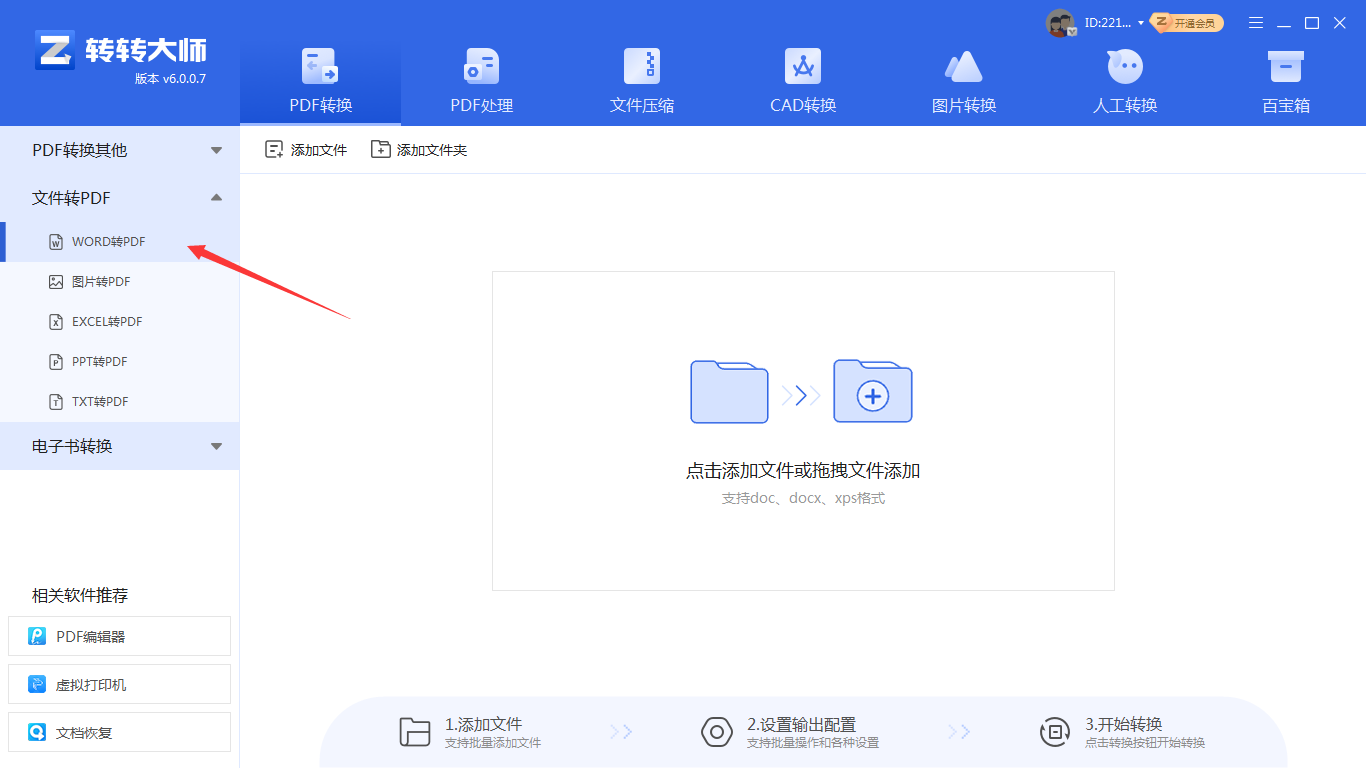
2、打开软件,选择“Word转PDF”功能。
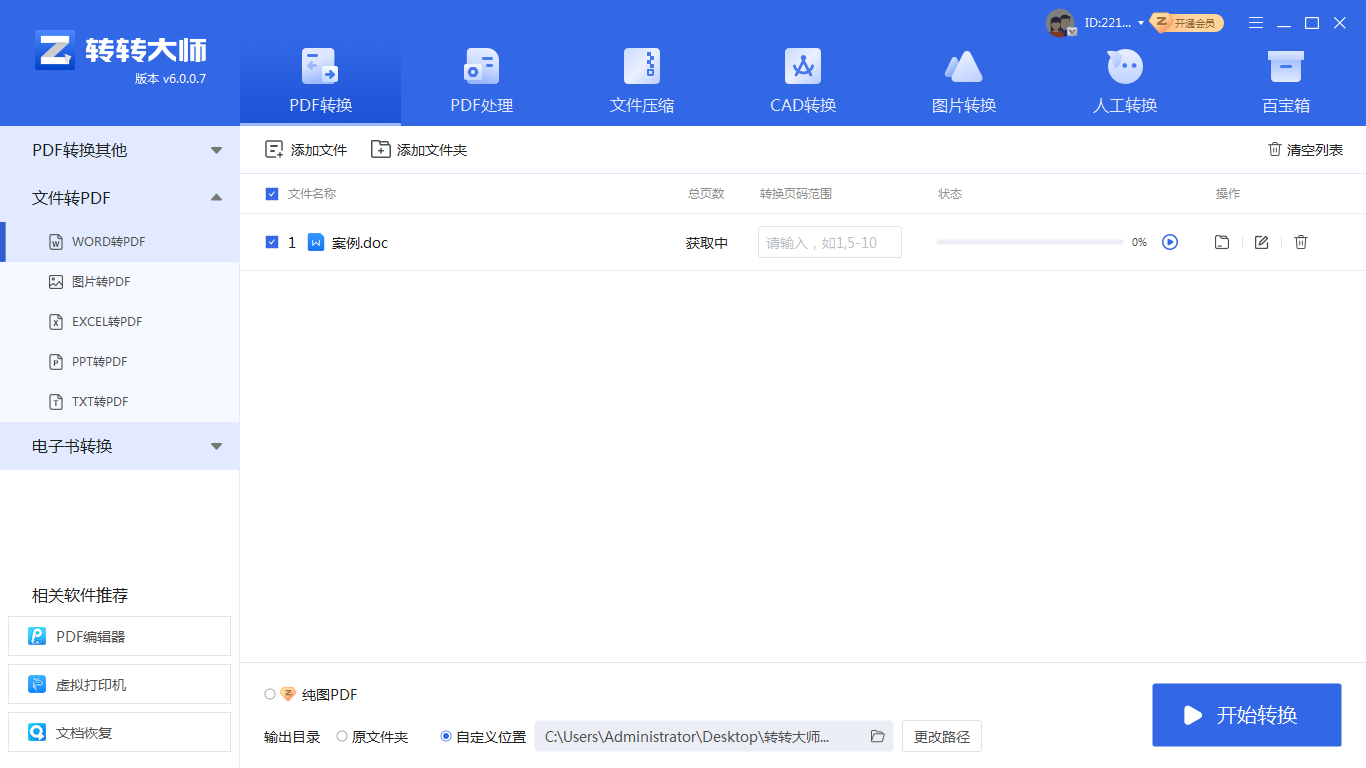
3、添加需要转换的Word文件到软件中。

4、在输出设置中,选择纸张大小、页面方向等参数(如果需要)。
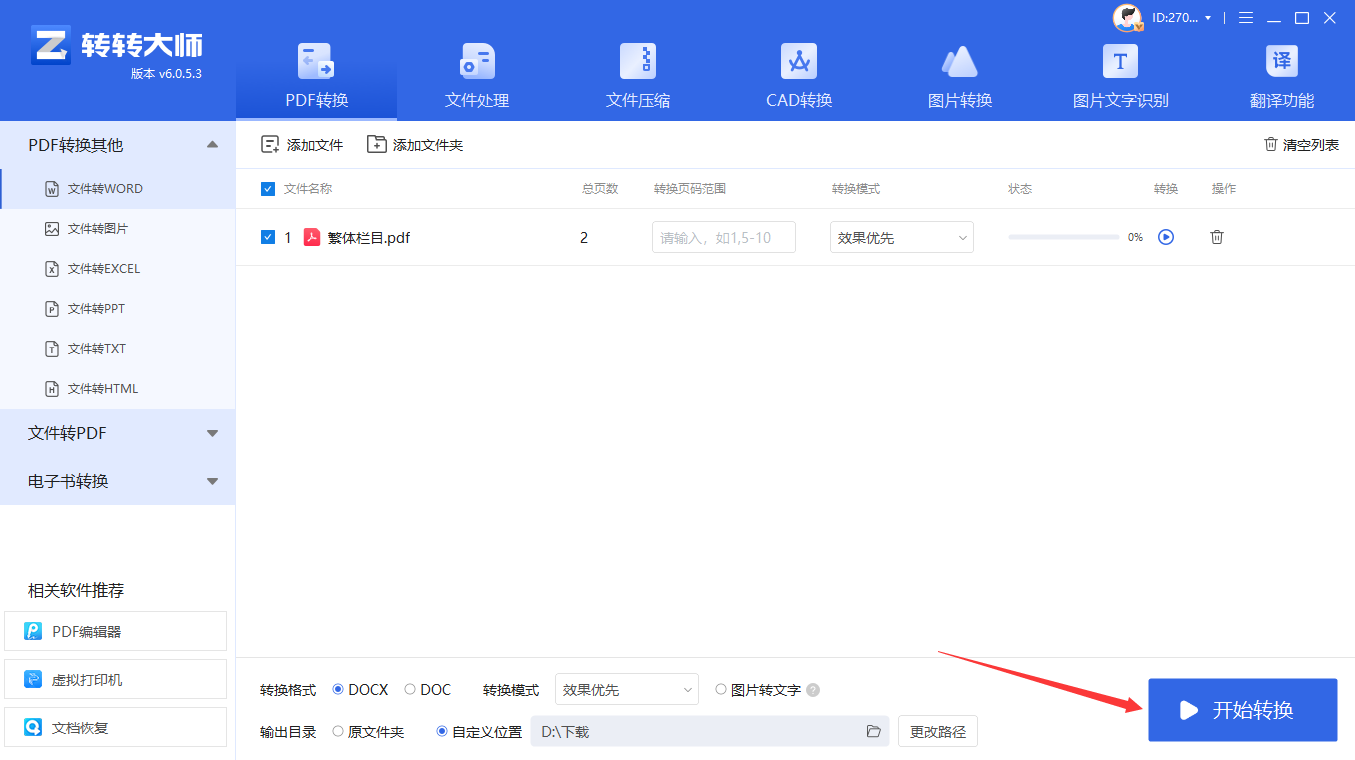
5、点击“开始转换”按钮,等待转换完成。
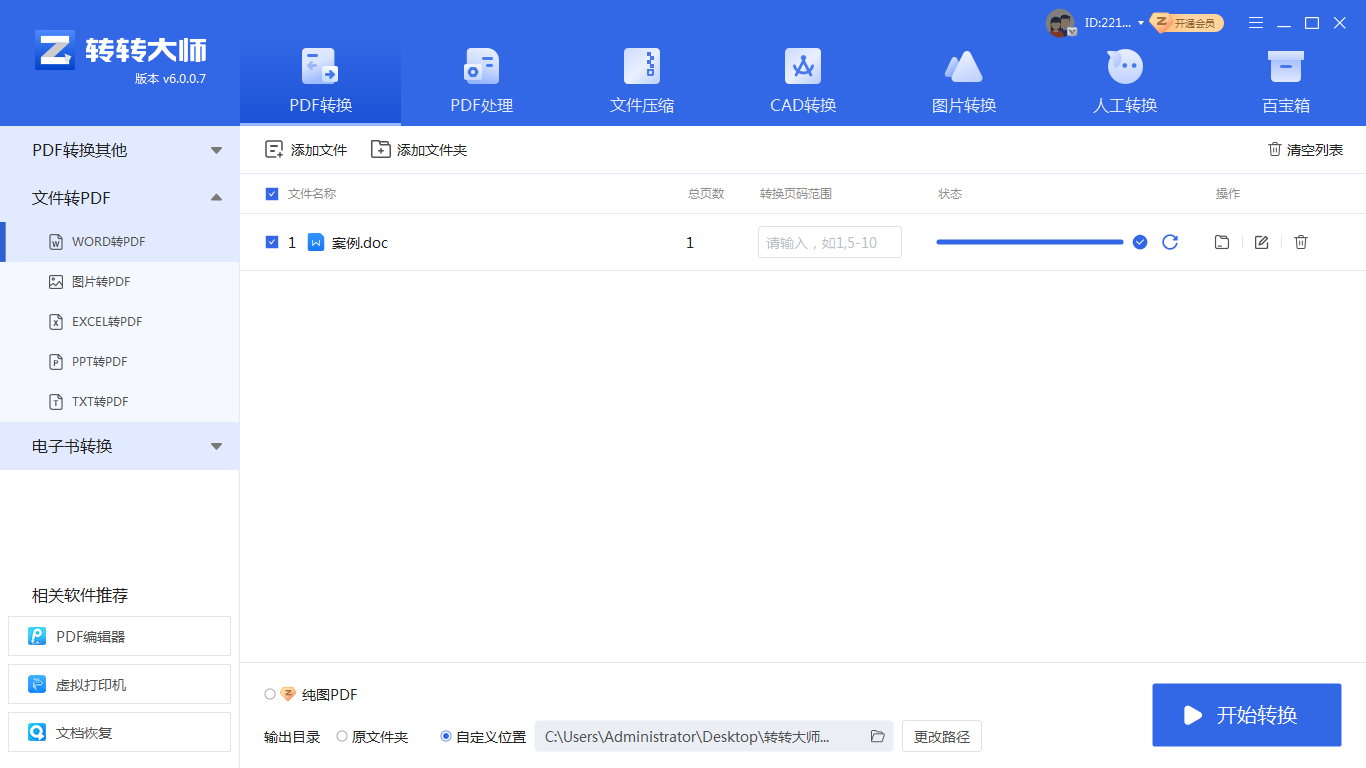
6、转换完成后,保存PDF文件。
注意:对于需要频繁进行文档格式转换的用户,建议使用具备批量转换功能的软件以提高效率。在转换前备份原始Word文件,以便在需要时进行还原或修改。同时,确保转换后的PDF文件已正确保存并检查其格式和内容。
以上就是电脑上word转pdf怎么转换的方法介绍了,将Word文档转换为PDF格式是一项常见的操作。通过选择合适的转换方法和工具,我们可以高效地完成这一任务并保护文档的安全性。希望本文的介绍能够帮助大家更好地掌握Word转PDF的技能。
【电脑上word转pdf怎么转换?试试这二种高效转换方法!】相关推荐文章: 返回转转大师首页>>
我们期待您的意见和建议: